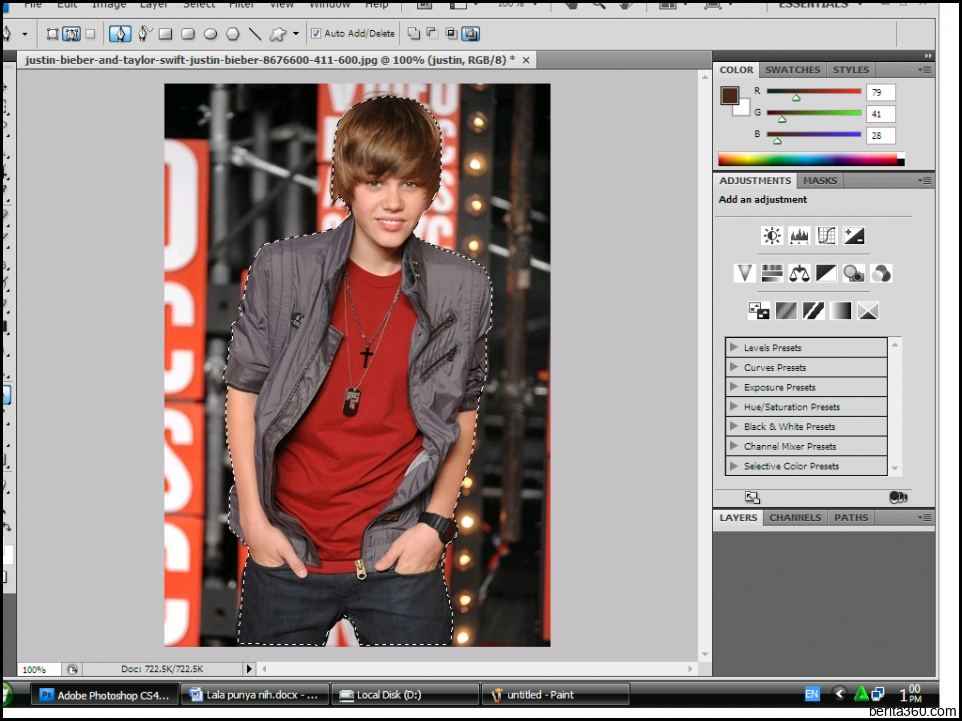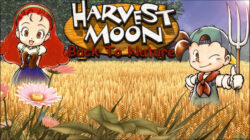Pen Tool adalah alat yang sangat kuat untuk melakukan seleksi presisi tinggi dalam Photoshop. Alat ini memungkinkan kita untuk membuat garis lengkung atau garis lurus dengan sudut tajam. Dengan kemampuan ini, kita dapat membuat seleksi yang lebih akurat dibandingkan dengan alat seleksi lainnya seperti Magic Wand atau Lasso Tool.
2. Mengatur Mode Seleksi
Setelah memilih Pen Tool, pastikan bahwa mode seleksinya diatur sebagai Path di toolbar atas. Mode Path akan memungkinkan kita untuk membuat jalur seleksi yang dapat disesuaikan dan disimpan sebagai jalur vektor.
3. Membuat Jalur Seleksi
Untuk membuat jalur seleksi dengan Pen Tool, pertama-tama klik pada titik awal dari objek yang ingin dipilih. Kemudian, klik lagi pada titik berikutnya untuk membentuk garis lengkung atau lurus sesuai dengan kontur objek tersebut. Teruslah mengklik dan membentuk garis hingga seluruh kontur objek tercapai.
4. Menyesuaikan Kurva Jalur Seleksi
Salah satu kelebihan besar Pen Tool adalah kemampuannya untuk menghasilkan kurva yang halus dan tepat. Setelah membuat garis jalur, kita dapat menyesuaikan kurvanya dengan mengklik dan menarik titik kendali yang muncul pada setiap garis. Tindakan ini akan mengubah sudut dan lekukan garis, sehingga kita dapat mencocokkan seleksi dengan detail objek secara lebih presisi.
5. Menghapus Titik-Titik Tak Diperlukan
Kadang-kadang saat menggunakan Pen Tool, kita mungkin tidak ingin menjaga setiap titik pada jalur seleksi. Misalnya, jika ada bagian yang lurus dan tidak perlu melibatkan kurva. Untuk menghapus titik-titik tak diperlukan, cukup tekan tombol Delete atau Backspace pada keyboard saat memilih titik tersebut dengan Direct Selection Tool.
6. Menggabungkan Titik-Titik Jalur Seleksi
Ketika sudah selesai membuat jalur seleksi untuk objek yang kompleks, kita mungkin perlu menggabungkan beberapa titik untuk membentuk suatu bentuk objek tertentu. Caranya adalah dengan menggunakan Add Anchor Point Tool atau Remove Anchor Point Tool di toolbar Pen Tool.
Rangkuman:
Menggunakan Pen Tool di Photoshop merupakan teknik yang sangat penting dalam dunia fotografi dan desain grafis. Kemampuan alat ini dalam membuat seleksi presisi tinggi sangat berguna ketika kita ingin menyelesaikan tugas-tugas editing gambar yang rumit atau profesional. Dalam artikel ini, kita telah membahas teknik efektif dalam menggunakan Pen Tool di Photoshop, mulai dari membuat jalur seleksi hingga mengatur serta menyesuaikan kurva jalur secara presisi. Semoga artikel ini bermanfaat bagi Anda dalam menguasai Pen Tool dan meningkatkan keterampilan editing Photoshop Anda!